Se vuoi scattare una foto ma hai le mani occupate, usa il timer foto del tuo iPhone.
Non l'hai ancora provato? Ti insegneremo come utilizzare questo versatile strumento con questi semplici suggerimenti.
Quando utilizzare l'autoscatto della fotocamera dell'iPhone
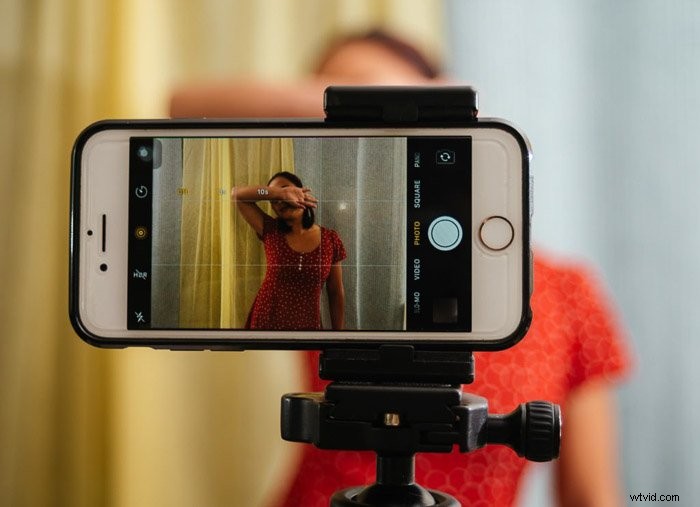
Uno degli usi più popolari dell'autoscatto è nella ritrattistica. Se non ti piacciono i bastoncini per selfie che intralciano il tuo scatto, questa è la scelta migliore.
Posizionalo su un tavolo o su una superficie stabile, mettiti in posa e attendi che la fotocamera scatti. Non importa se vuoi fare un autoritratto o una foto di gruppo. È perfetto, non importa quante persone ci siano nella foto.
Il timer per foto dell'iPhone è utile anche per la fotografia di paesaggi. Puoi usarlo per mantenere stabile la tua fotocamera quando catturi lo scenario perfetto.
Dato che non devi tenere il dispositivo in mano, non devi preoccuparti delle vibrazioni della fotocamera che causano scatti sfocati.
Il il timer è perfetto anche per la fotografia macro. Gli obiettivi macro hanno una distanza di messa a fuoco di pochi centimetri. Ecco perché è essenziale posizionare il telefono in una posizione fissa e utilizzare un timer. Non è necessario spostare la fotocamera e spostare la messa a fuoco mentre si scattano le foto.
E se si desidera scattare di notte? L'autoscatto è il tuo migliore amico. Come nella fotografia di paesaggio, è fondamentale mantenere la fotocamera stabile per gli scatti notturni.
L'otturatore deve rimanere aperto più a lungo del solito quando è buio. Ti consigliamo di tenere le mani lontane per evitare vibrazioni della fotocamera.
Come impostare l'autoscatto
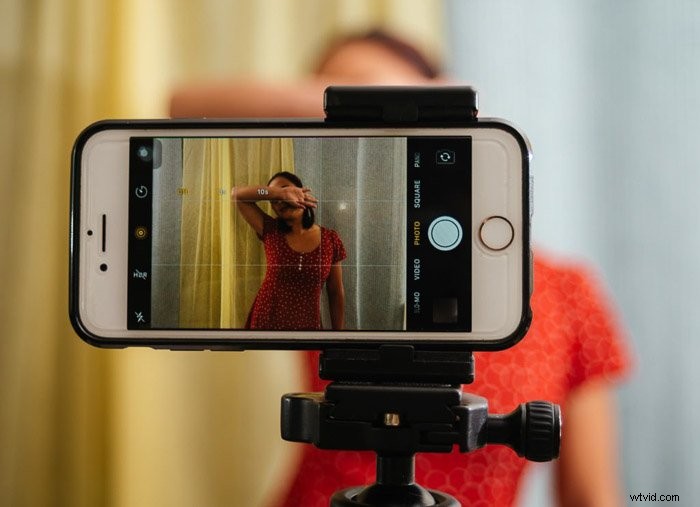
Imparare a impostare il timer della fotocamera dell'iPhone è facile. Innanzitutto, apri la tua app nativa per iPhone.
Nella parte superiore dello schermo, troverai diverse icone. Cerca quello che assomiglia a un orologio e toccalo. Vedrai quindi tre opzioni:No, 3 secondi e 10 secondi.
Utilizza 3 secondi per scattare paesaggi, lunghe esposizioni o qualsiasi cosa che non ti includa. Ti dà abbastanza tempo per lasciare andare il telefono prima che si spenga. Di conseguenza, previene le vibrazioni della fotocamera che causano immagini sfocate.
Se desideri scattare ritratti che ti coinvolgano nella foto, allora 10 secondi è la scelta migliore. Ti dà abbastanza tempo per premere il pulsante di scatto ed entrare nell'inquadratura prima che l'otturatore si apra.
La durata più lunga offre anche ai tuoi soggetti abbastanza tempo per prepararsi allo scatto.
Scegli l'opzione che ritieni sia appropriato per la situazione. Una volta che hai finito di scattare foto con il timer, assicurati di disattivare il timer per le foto di iPhone.
In questo modo, non lo spegni quando non ti serve. Potresti perdere alcuni colpi critici in questo modo.
Come mettere a fuoco in anticipo il tuo scatto
Prima di attivare il timer per le foto dell'iPhone, assicurati di selezionare prima un punto di messa a fuoco. Scegli un'area dello schermo che desideri mettere a fuoco e toccala.
Quando viene visualizzata una casella bianca, tieni il dito acceso per qualche secondo finché non diventa giallo per attivare il blocco AE/AF.
Il blocco AE/AF assicura che l'esposizione automatica (AE) e la messa a fuoco automatica (AE) non cambino durante lo scatto. In questo modo non cerca qualcosa su cui concentrarsi prima di scattare la foto.
Questa funzione è particolarmente utile quando devi entrare nell'inquadratura per un ritratto. Poiché è in una posizione fissa, non seguirà i tuoi movimenti e non si concentrerà sull'area sbagliata.
Ma la pre-messa a fuoco non si applica solo ai ritratti. È utile anche per scattare foto di paesaggi e oggetti fissi.
Ricorda che usi il timer in modo da non doverlo toccare per scattare foto. Quindi seleziona un'area di messa a fuoco prima di scattare in modo da non doverla toccare una volta che la fotocamera si spegne.
Comporre utilizzando un timer fotografico per iPhone
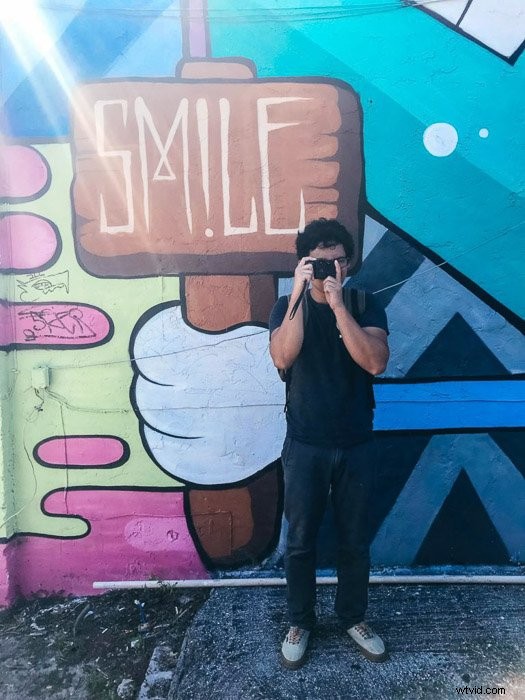
Le tue mani dovrebbero essere lontane dal telefono quando inizia il timer sulla fotocamera dell'iPhone. Quindi è l'ideale per controllare la tua composizione prima di premere l'otturatore.
Per aiutarti a comporre lo scatto, attiva la linea della griglia della fotocamera. Utilizza la regola dei terzi per guidare dove posizionare il punto di interesse principale.
Tutto quello che devi fare è posizionare il soggetto ovunque si intersecano le linee. Non solo apporta equilibrio all'immagine, ma la rende anche più gradevole.
Dovresti anche ispezionare i bordi dello schermo. Se vedi elementi visivi non necessari nella foto, eliminali. Allo stesso tempo, dovresti anche assicurarti che la testa, le mani e i piedi del tuo soggetto siano nell'inquadratura.
Altrimenti, sembrerebbero decapitati. Sicuramente non vuoi che succeda.
Se vuoi includere te stesso, sappi esattamente dove andare prima che inizi il conto alla rovescia. In questo modo non perdi tempo a capire dove posizionarti.
Assicurati anche di essere nell'inquadratura o verrai tagliato. Chiedi a un amico di essere il tuo sostituto per aiutarti a giudicare dove posizionarti nella foto.
Se sei da solo, fai alcuni scatti di prova e regola la tua posizione fino a ottenere la giusta composizione.
Come stabilizzare il tiro
Lo scopo principale dell'utilizzo di una fotocamera con timer per iPhone è scattare a mani libere. Quindi porta sempre con te un treppiede nel caso ne avessi bisogno. Un treppiede da tavolo funzionerebbe nella maggior parte delle situazioni. Appoggialo su un tavolo o su qualsiasi superficie abbastanza alta e sei a posto.
Se desideri utilizzare il telefono per la fotografia di paesaggi, è comunque meglio utilizzare un treppiede standard. La maggior parte delle opzioni può estendersi fino a quattro piedi e mezzo.
Troverai la sua altezza regolabile utile quando non riesci a trovare alcuna superficie per sostenere la tua fotocamera. E ti consente di ruotare e inclinare la tua fotocamera con un controllo maggiore rispetto a un'opzione da tavolo.
Infine, avrai anche bisogno di un supporto per installare il telefono su un treppiede. La maggior parte delle versioni da tavolo (o anche i bastoncini per selfie) ne hanno uno. Se non ne hai in giro, puoi sempre acquistarne uno online per meno di 10 dollari.
Scegli l'opzione che ti consente di montare la videocamera verticalmente o orizzontalmente. Dovresti anche verificare se ha un attacco a vite standard compatibile con i normali treppiedi.
Dovresti installare app di terze parti

Il timer del tuo iPhone è ottimo per catturare ritratti e paesaggi durante il giorno. Ma se hai intenzione di girare molto di notte, ti consigliamo invece di utilizzare app di terze parti.
Le app di terze parti più popolari in circolazione sono Adobe Lightroom e Fotocamera + 2 . A differenza della tua fotocamera nativa, queste app ti consentono di scattare lunghe esposizioni durante le riprese notturne.
Come funziona la lunga esposizione? Mantiene a lungo la serranda aperta. Ciò consente alla fotocamera di raccogliere la luce necessaria per esporre l'immagine. È perfetto per le riprese in luoghi poco illuminati.
Quando sei in modalità manuale in Lightroom o Fotocamera + 2, seleziona qualsiasi velocità dell'otturatore compresa tra 1/15 e 30 secondi. Puoi iniziare con 1/15 se c'è ancora un po' di luce.
Quando diventa più scuro, dovresti scegliere valori più bassi per compensare la mancanza di illuminazione. Fai alcuni scatti di prova per capire la giusta velocità dell'otturatore necessaria per creare la giusta esposizione.
Se hai problemi a capire quale velocità dell'otturatore utilizzare, passa a Priorità diaframma. Vedrai il valore esatto di cui hai bisogno per scattare l'immagine.
Se il risultato è sottoesposto o sovraesposto, torna alla modalità manuale. Regola la velocità dell'otturatore in base alla lettura dell'esposizione della fotocamera.
La fotocamera potrebbe scegliere una velocità dell'otturatore di 2 secondi per acquisire un'immagine, ma risulta sottoesposta. Puoi regolarlo su 3 o 4 secondi per ottenere un'esposizione migliore.
Dovresti anche usare un treppiede quando scatti foto a lunga esposizione. Poiché l'otturatore è aperto per molto tempo, qualsiasi movimento catturato sarà sfocato. Quindi è importante stabilizzare il telefono prima di scattare.
Errori da evitare quando si utilizza il timer foto di iPhone
Il timer dell'iPhone può essere facile da usare, ma ciò non significa che non incontrerai problemi nell'utilizzarlo.
Leggi il nostro elenco di errori comuni di seguito e scopri come evitarli.
Il timer è disattivato troppo presto o troppo tardi
Devi capire se devi usare 3 o 10 secondi. 3s dovrebbero essere per i paesaggi e 10s dovrebbero essere per i ritratti.
La tua cornice è storta
Non appena il timer della foto dell'iPhone inizia a ticchettare, alcune persone si fanno prendere dal panico e dimenticano di controllare se il telefono è dritto. Quando scatti ritratti, prenditi uno o due secondi per regolare la fotocamera prima di correre per entrare nell'inquadratura.
10 secondi sul timer della fotocamera del tuo iPhone 6 dovrebbero essere sufficienti per prepararti allo scatto.
Il brutto in primo piano
I principianti spesso sollevano il telefono senza comporre l'immagine. Di conseguenza, catturano il bordo di quella superficie in primo piano che rovina l'inquadratura. Questo può accadere con qualsiasi cosa, dai tavoli alle panche agli alberi.
Quando configuri la fotocamera, assicurati che il tavolo non venga visualizzato nell'inquadratura.
Conclusione
L'uso di un timer per foto per iPhone può sembrare strano all'inizio, ma lo troverai inestimabile una volta che ti abituerai a usarlo. Esistono molti suggerimenti e tecniche che puoi utilizzare per scattare la foto perfetta con l'autoscatto.
Ma questi sono i primi tre passaggi da eseguire:stabilizzare la fotocamera, comporre e mettere a fuoco. Dopo aver eseguito tutte queste operazioni, puoi aspettarti di ottenere risultati coerenti.
